Teljesítménykezelés
A következő Dynamics 365-alkalmazásokra érvényes:
Human Resources
A teljesítménykezelési folyamat lehetővé teszi, hogy az alkalmazottak dokumentálhassák és vezetőjükkel megbeszélhessék teljesítményüket. Továbbá a vezetők később visszajelzést és útmutatást nyújthatnak az alkalmazottaknak.
Ahogyan az alábbi diagram is mutatja, három oldal áll rendelkezésére, amelyek a folyamat kezelésében használatosak:
- Teljesítménynapló
- Célok
- Teljesítményértékelés
A következő diagram bemutatja, hogyan kapcsolódnak a teljesítménykezelés elsődleges összetevői egymáshoz. 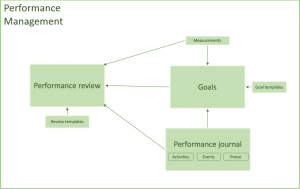
Teljesítménynapló
Alkalmazottként az értékelés befejezése előtt gyakran gyűjtjük be az adatokat azokról a tevékenységekről vagy eseményekről, amelyek hozzájárultak a sikerünkhöz az értékelési időszak során. A teljesítménynapló az a hely, ahol az ilyen tevékenységek és események dokumentálhatók. Ezenkívül létrehozhat olyan jövőbeni tevékenységeket, amelyeket végre kell hajtani ahhoz, hogy Ön elérhessen egy célt, megfelelhessen a fejlesztési terv előírásainak, illetve megfelelhessen egy teljesítménnyel kapcsolatos kötelezettségnek. Teljesítménynaplókra nincs szükség ahhoz, hogy célokat vagy teljesítmény-ellenőrzéseket hozzon létre.
A teljesítménynaplónak két verziója van: az alkalmazott verziója, amely az Alkalmazott önkiszolgáló munkaterületén keresztül érhető el, és a vezetői verzió,amely a vezető önkiszolgáló munkaterületén keresztül érhető el. Az alkalmazottak maguknak is létrehozhatnak naplókat, és megoszthatók azokat a vezetőjükkel. A vezetők létrehozhatnak naplókat a csapatuknak, és megoszthatják azokat az alkalmazottaikkal.
Ha a Teljesítménynaplót az ESS munkaterületről férik hozzá, a következő adatokat adhatja meg:
- A tevékenység címe
- A tevékenység leírása, amely magában foglalja a tevékenységgel kapcsolatos részletes információkat
- A napló létrehozásának dátuma.
- A dátumok, amikor a tevékenységet elindították és befejezték.
- Egy állapotbeállítás, amely jelzi, hogy a tevékenység megosztható-e az alkalmazott felettesével.
- Beállítás, amely azt jelzi, hogy a bejegyzés a fejlesztési terv része-e
- Kulcsszavak, amelyek segítenek a hasonló teljesítményű naplóelemek keresésében
A teljesítménynaplót emellett külső webhelyhez is kapcsolhatja, ha tárolja az adott webhely URL-címét. Ha a napló célokhoz vagy teljesítmény-ellenőrzésekhez kapcsolódik, akkor hozzárendelheti egyhez vagy többhöz. Amikor a teljesítménynaplót az MSS-lapról érte el, ugyanazok az adatok írhatja be, mint az alkalmazotti naplóban. Ezenkívül megadhatja, hogy melyik alkalmazottnak hozza létre a naplót. Kiválaszthatja, hogy meg szeretné-e osztani a vezetői naplót az alkalmazottal.
Visszajelzés küldése
A teljesítménynapló egy további"Visszajelzés küldése " funkciót is tartalmaz. Ha a Visszajelzés küldése lehetőséget választja, kiválaszthat egy alkalmazottat, és e-mailben küldhet visszajelzést az alkalmazottról. Az üzenetet a rendszer elküldi a visszajelzést kapó alkalmazottnak, annak az alkalmazottnak a felettesének, a visszajelzést küldő alkalmazottnak, valamint az alkalmazott felettesének. Teljesítménynapló-bejegyzés jön létre minden olyan személyhez, akik megkapják a visszajelzést.
Célok
A Teljesítménybeli célok lap segítséget nyújt az Ön és a vezető által létrehozott célok nyomon követésében. Tetszőleges számú célt hozhat létre, és ezen célok eltérő időszakokra és teljesítmény-ellenőrzésekre terjedhetnek ki. Emellett egyszerű vagy összetett célokat is létrehozhat, attól függően, hogy mennyi információt szeretne megadni a célról. Teljesítmény-ellenőrzéshez nem szükségesek célok.
Az alapvető céloknak tartalmaznia kell a következő adatokat:
- Rövid név
- A cél hosszabb leírása
- A cél várható kezdési dátuma
- A cél becsült befejezési dátuma
Megadhat továbbá egy célkategóriát is, amelynek segítségével elrendezheti céljait. A vezetők láthatják annak a személynek a nevét is, akihez a cél hozzá van rendelve.
Ha részletesebb utasításokkal rendelkezik egy célnál, akkor céltémaköröket is létrehozhat. Ezek a témakörök címet és leírást tartalmaznak. Tetszőleges számú témakört megadhat annak biztosításához, hogy a cél részletei egyértelműek mind az alkalmazott, mind a vezető számára. Mind az alkalmazott, mind a vezető megjegyzéseket fűzhet a célok haladásáról.
A célokhoz sokszor mérhető eredmények társulnak. A tényleges eredmények nyomon követése érdekében mértékeket adhat meg. Ha a mérték egy cél elérése, akkor megjelölheti a mértéket a Cél elérése beállítással .
A teljesítménynapló olyan tevékenységeket ír le, amelyek további tájékoztatást nyújtanak a vezetőnek arról, hogyan valósította meg a célt. Ha egy teljesítménynaplót csatolt a célhoz, az megjelenik a cél Tevékenységek szakaszában. A Teljesítménybeli célok lapról új teljesítménynaplót is hozzáadhat . A az adott teljesítménynapló automatikusan társítva lesz a célhoz.
Ha dokumentumot, például teljesítési igazolást szeretne csatolni a célhoz, csatolhatja a Teljesítménycélok lap Mellékletek szakaszában. Dokumentummegjelenítő is rendelkezésre áll, így gyorsan megtekintheti bármely csatolt dokumentum tartalmát.
Sablont hozhat létre egy célból, majd a sablon segítségével új célokat hozhat létre, amelyek az adott sablonon alapulnak. Amikor sablont hoz létre célból, a leírás, a témakörök és a célmértékek mentésre kerülnek. A tényleges mértékek, befejezési dátumok és megjegyzések azonban törlődnek.
Teljesítményértékelések
A teljesítményértékelések formálisabb neve a vitafórum. Már elég rugalmasak ahhoz, hogy folyamatos visszajelzést, fejlesztési terveket és hivatalosabb értékelést támogassák. Két ember számára gyorsan létrehozhat kisebb találkozókat, vagy egy összetettebb áttekintést készíthet, amely megfelel a vállalat felülvizsgálati folyamatának.
Az olyan értekezletek, mint az "az egy az egy" típusú értekezletek, egyszerű ellenőrzés, amelyhez rövid név, az értekezlet tartalmának hosszabb leírása, az értekezlet dátuma és az aktuálisan tárgyalt felülvizsgálati időszak szükséges. A vezetők látják annak a személynek a nevét is, akinek az áttekintést létrehozták.
Részletesebb értékelések esetén lekérheti az aktív és a befejezett célokat, és megadhatja a rájuk vonatkozó megjegyzéseket is. Az értékelés megjeleníti a teljesítménynapló céllal kapcsolatos minden tevékenységét és mértékét. Az értékelés véglegesítését követően a mértékek pillanatképét tárolja a rendszer annak érdekében, hogy megmaradjanak az adott elemek előzményei az értékelés idejére vonatkozóan.
A Kompetenciák szakaszban az alkalmazott kompetenciáiról is lehet tárgyalni, áttekinteni és értékelni. Tetszőleges számú kompetenciát adhat meg, és kiválaszthatja, hogy értékelni kell-e a kompetenciát.
A létrehozott sablonokon alapuló új felülvizsgálatokat hozhat létre. Lehet például sablonja a „one-on-one” megbeszélésekhez, a fejlesztési tervekhez vagy az időszakos értékelésekhez is. Kiválaszthatja a sablont, amikor új értékelést hoz létre.
Az ellenőrzés nyomtatása az Ellenőrzés nyomtatása gombbal gombra kattintva nyomtatható ki. Ha nem látja a gombot az Áttekintés lapon, győződjön meg arról, hogy engedélyezte a funkciót a Funkciókezelés munkaterületen . A funkciókezelésről a Funkciókezelés áttekintése nyújt további tájékoztatást.
A teljesítményértékelésekbe foglalható összetevők
Számos adattípust megadhat a teljesítményértékelésekben. Az ilyen adatok közé tartoznak az áttekintés részletei, a mértékek, a tevékenységek, a minősítések, a regisztrációk és a mellékletek.
Ellenőrzés részletei
A célokat be lehet húzni az ellenőrzés részleteibe, és megjegyzést lehet fűzni hozzájuk. A kompetenciák és a hozzájuk fűző megjegyzések is beállíthatók.
Mértékek
Megtekintheti az adott célhoz vagy értékeléshez kapcsolódó mértékeket. Az ellenőrzéshez kapcsolódóan új mértéket is hozzáadhat.
Tevékenységek
Megjelenítheti a teljesítménynapló azon elemeit, amelyek kapcsolódnak az értékeléshez. Emellett felvehet egy teljesítménynaplót is, amely automatikusan kapcsolódik az értékeléshez.
Minősítések
Minősítést az ellenőrzés során bármelyik célra vagy kompetenciare alkalmazhat. Meghatározhatja a minősítési modelleket minden egyes értékelésre vonatkozóan. A minősítések alapértelmezései az Emberi erőforrások megosztott paraméterei lapon, a Teljesítmény lapon találhatóak .
Láttamozások
Az alkalmazott és/vagy a vezető az Ön által beállított értékelésparaméterek alapján jelenik meg. Az értékelések lehetnek kötelezők vagy opcionálisak. Az összes szükséges aláírás elkészülte után az ellenőrzés Kész állapotú lesz.
Mellékletek
Dokumentumot csatolhat az ellenőrzéshez az Áttekintés lap Mellékletek szakaszában . Dokumentummegjelenítő is rendelkezésre áll, így gyorsan megtekintheti bármely csatolt dokumentum tartalmát.
A teljesítménykezelés munkafolyamata
A dolgozói ellenőrzés munkafolyamat segítségével szabályozhatja az ellenőrzések jóváhagyását. Úgy is dönthet, hogy kihagyja az automatikus munkafolyamatot, és manuálisan módosítja az értékelés állapotát, ami lehetővé teszi egyszerűbb dokumentumok, például „one-on-one” megbeszélés létrehozását a munkafolyamat használata nélkül. Az ellenőrzéshez való hozzáférést az ellenőrzés állapota vezérli, az alábbiak szerint:
Az ellenőrzés létrehozásakor a ellenőrzés Nem elindítva beállításra van állítva. Az értékelést bárki szerkesztheti.
Miután az alkalmazott az Ellenőrzés kezdete lehetőséget választja, az ellenőrzés Folyamatban beállításra van állítva. Az alkalmazott ezt követően megkezdi a tartalom hozzáadását. Ekkor a vezető már nem tekintheti meg az értékelés dokumentumát.
Az alkalmazott ellenőrzésre kész állapotúra módosítja az állapotot.
A vezető megjegyzéseket és minősítéseket vehet fel. Ekkor csak az a vezető tekintheti meg az értékelést.
A vezető végső ellenőrzésre módosítja az állapotot, hogy a vezető és az alkalmazott is láthatja az értékelést, és megvitassa azt. A paraméterekben megadhatja, hogy az ellenőrzés ezen a ponton szerkeszthető-e. Ez a lépés akkor is nem kötelező, ha a vezető egyszerűen meg szeretné osztani az értékelést az alkalmazottal, és készként megjelöli a készként.
A regisztrációk befejezése után az állapot Befejezve állapotúra változik. Ezen a ponton az ellenőrzés nem módosítható.
A dolgozóellenőrzési munkafolyamat két elemet tartalmaz:
Ellenőrzés jóváhagyása. Az elem hozzáadása az állapot Folyamatban állapotról Ellenőrzésre kész állapotra való változásának szabályozása érdekében. Módosítsa a hozzárendelést úgy, hogy a vezetői hierarchiát használja, ahol az Alkalmazott.sorkezelő szintje = 1.
Végleges ellenőrzés. Az elem hozzáadása az állapot Kész állapotról Végleges ellenőrzésre állapotra változásának szabályozása érdekében. Módosítsa a hozzárendelést úgy, hogy a vezetői hierarchiát használja, ahol az Alkalmazott.sor vezetői szint = 1 , ha azt szeretné, hogy a vezető jóváhagyja a végső értékelést. Ha azt szeretné, hogy az alkalmazott jóváhagyja, módosítsa a Hozzárendelést a Munkafolyamat felhasználóhoz. Ha azt szeretné, hogy a vezető és az alkalmazott is jóváhagyja a feladatot, vegyen fel két lépést a munkafolyamatba, és a jóváhagyások sorrendjében adja meg a megfelelő hozzárendelést mindegyik lépéshez.
Beállítás
Három lap segít beállítani a teljesítményfolyamat teljesítményének befejezéséhez szükséges adatokat: Mértékek, Teljesítménynapló forrástípusai és Ellenőrzés típusai.
Mértékek
A Mértékek laponhozhatja létre a Teljesítménybeli célok és áttekintések lapokon használt mértékeket. Létrehozhat olyan mértékeket, amelyek dátumok, összegek, mennyiségek, százalékok és mértékek, amelyek egy minősítési modellen alapulnak.
Teljesítménynapló forrástípusok
A teljesítménynapló forrástípusai leírják, hogy honnan származik a teljesítménynapló. Megtekintheti, hogy egy naplótétel alapértelmezés szerint csak a vezető által, csak az alkalmazott által vagy mind a vezető, mind az alkalmazott által tekinthető-e meg. Ezen a ponton a forrástípusok nem tilthatók le.
Ellenőrzési típusok
Az ellenőrzési típusok az ellenőrzés viselkedését sza-tják szabályozni. Engedélyezi vagy letiltja a munkafolyamatot egy ellenőrzésnél. Ha az ellenőrzés nem használ munkafolyamatot, megadhatja az ellenőrzés létrehozásakor használt alapértelmezett állapotot. Meghatározhatja azt is, hogy az alkalmazott, a vezető vagy mindkettő szükséges-e az ellenőrzés láttamozáshoz.